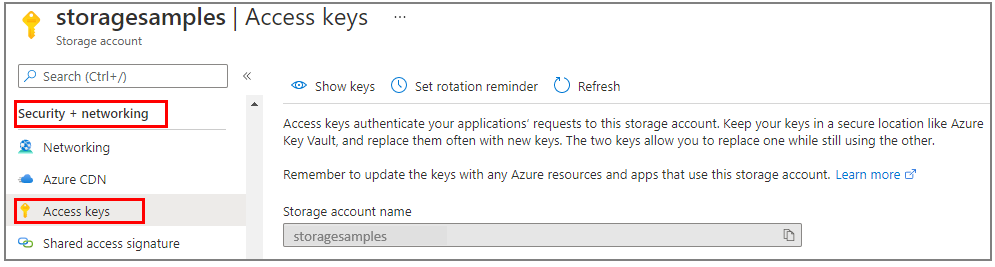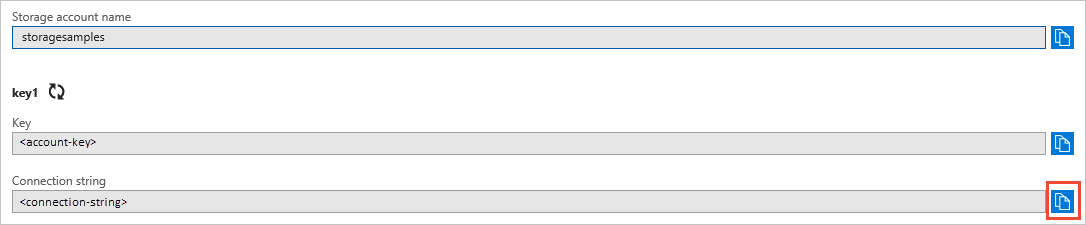Snabbstart: Azure Queue Storage-klientbibliotek för Python
Kom igång med Azure Queue Storage-klientbiblioteket för Python. Azure Queue Storage är en tjänst för lagring av ett stort antal meddelanden för senare hämtning och bearbetning. Följ de här stegen för att installera paketet och prova exempelkod för grundläggande uppgifter.
API-referensdokumentation Bibliotek källkodspaket | (Python Package Index)Exempel | |
Använd Azure Queue Storage-klientbiblioteket för Python för att:
- Skapa en kö
- Lägga till meddelanden i en kö
- Titta på meddelanden i en kö
- Uppdatera ett meddelande i en kö
- Hämta kölängden
- Ta emot meddelanden från en kö
- Ta bort meddelanden från en kö
- Ta bort en kö
Förutsättningar
- Azure-prenumeration – skapa en kostnadsfritt
- Azure Storage-konto – skapa ett lagringskonto
- Python 3.8+
Konfigurera
Det här avsnittet beskriver hur du förbereder ett projekt för att arbeta med Azure Queue Storage-klientbiblioteket för Python.
Skapa projektet
Skapa ett Python-program med namnet queues-quickstart.
I ett konsolfönster (till exempel cmd, PowerShell eller Bash) skapar du en ny katalog för projektet.
mkdir queues-quickstartVäxla till den nyligen skapade katalogen queues-quickstart .
cd queues-quickstart
Installera paketen
Från projektkatalogen installerar du Azure Queue Storage-klientbiblioteket för Python-paketet med hjälp pip install av kommandot . Azure-identitetspaketet behövs för lösenordslösa anslutningar till Azure-tjänster.
pip install azure-storage-queue azure-identity
Konfigurera appramverket
Öppna en ny textfil i kodredigeraren
Lägg till
importinstruktionerSkapa strukturen för programmet, inklusive grundläggande undantagshantering
Här är koden:
import os, uuid from azure.identity import DefaultAzureCredential from azure.storage.queue import QueueServiceClient, QueueClient, QueueMessage, BinaryBase64DecodePolicy, BinaryBase64EncodePolicy try: print("Azure Queue storage - Python quickstart sample") # Quickstart code goes here except Exception as ex: print('Exception:') print(ex)Spara den nya filen som queues-quickstart.py i katalogen queues-quickstart .
Autentisera till Azure
Programbegäranden till de flesta Azure-tjänster måste auktoriseras. Att använda klassen DefaultAzureCredential som tillhandahålls av Azure Identity-klientbiblioteket är den rekommenderade metoden för att implementera lösenordslösa anslutningar till Azure-tjänster i din kod.
Du kan också auktorisera begäranden till Azure-tjänster med hjälp av lösenord, anslutningssträng eller andra autentiseringsuppgifter direkt. Den här metoden bör dock användas med försiktighet. Utvecklare måste vara noggranna för att aldrig exponera dessa hemligheter på en osäker plats. Alla som får åtkomst till lösenordet eller den hemliga nyckeln kan autentisera sig. DefaultAzureCredential ger bättre hanterings- och säkerhetsfördelar jämfört med kontonyckeln för att tillåta lösenordslös autentisering. Båda alternativen visas i följande exempel.
DefaultAzureCredential är en klass som tillhandahålls av Azure Identity-klientbiblioteket för Python. Mer information om DefaultAzureCredentialfinns i Översikt över DefaultAzureCredential. DefaultAzureCredential stöder flera autentiseringsmetoder och avgör vilken metod som ska användas vid körning. Med den här metoden kan din app använda olika autentiseringsmetoder i olika miljöer (lokalt jämfört med produktion) utan att implementera miljöspecifik kod.
Din app kan till exempel autentisera med dina inloggningsuppgifter för Visual Studio Code när du utvecklar lokalt och sedan använda en hanterad identitet när den har distribuerats till Azure. Inga kodändringar krävs för den här övergången.
När du utvecklar lokalt kontrollerar du att det användarkonto som har åtkomst till ködata har rätt behörigheter. Du behöver Storage Queue Data-deltagare för att läsa och skriva ködata. Om du vill tilldela dig själv den här rollen måste du tilldelas rollen Administratör för användaråtkomst eller en annan roll som innehåller åtgärden Microsoft.Authorization/roleAssignments/write . Du kan tilldela Azure RBAC-roller till en användare med hjälp av Azure-portalen, Azure CLI eller Azure PowerShell. Du kan lära dig mer om tillgängliga omfång för rolltilldelningar på översiktssidan för omfång .
I det här scenariot tilldelar du behörigheter till ditt användarkonto, begränsat till lagringskontot, för att följa principen om lägsta behörighet. Den här metoden ger användarna endast de minsta behörigheter som krävs och skapar säkrare produktionsmiljöer.
I följande exempel tilldelas rollen Lagringsködatadeltagare till ditt användarkonto, vilket ger både läs- och skrivåtkomst till ködata i ditt lagringskonto.
Viktigt!
I de flesta fall tar det en minut eller två för rolltilldelningen att spridas i Azure, men i sällsynta fall kan det ta upp till åtta minuter. Om du får autentiseringsfel när du först kör koden väntar du en stund och försöker igen.
Leta upp ditt lagringskonto i Azure-portalen med hjälp av huvudsökfältet eller det vänstra navigeringsfältet.
På översiktssidan för lagringskontot väljer du Åtkomstkontroll (IAM) på den vänstra menyn.
På sidan Åtkomstkontroll (IAM) väljer du fliken Rolltilldelningar .
Välj + Lägg till på den översta menyn och sedan Lägg till rolltilldelning från den resulterande nedrullningsbara menyn.
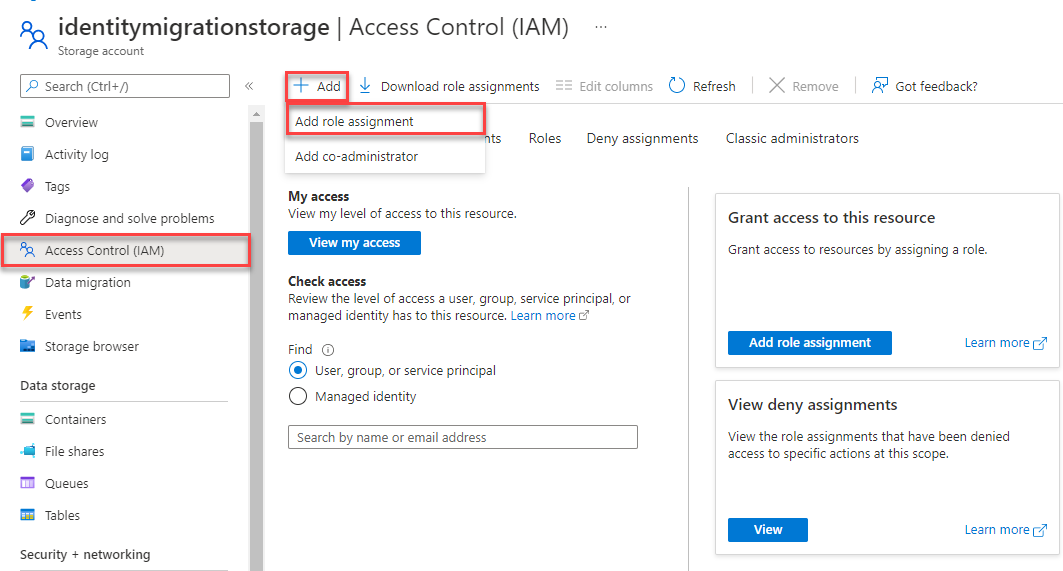
Använd sökrutan för att filtrera resultatet till önskad roll. I det här exemplet söker du efter Storage Queue Data Contributor och väljer matchande resultat och väljer sedan Nästa.
Under Tilldela åtkomst till väljer du Användare, grupp eller tjänstens huvudnamn och sedan + Välj medlemmar.
I dialogrutan söker du efter ditt Microsoft Entra-användarnamn (vanligtvis din user@domain e-postadress) och väljer sedan Välj längst ned i dialogrutan.
Välj Granska + tilldela för att gå till den sista sidan och sedan Granska + tilldela igen för att slutföra processen.
Objektmodell
Azure Queue Storage är en tjänst för lagring av ett stort antal meddelanden. Ett kömeddelande kan vara upp till 64 KB stort. En kö kan innehålla miljontals meddelanden, upp till den totala kapacitetsgränsen för ett lagringskonto. Köer används ofta för att skapa en kvarvarande arbetslogg för att bearbeta asynkront. Queue Storage erbjuder tre typer av resurser:
- Lagringskonto: All åtkomst till Azure Storage görs via ett lagringskonto. Mer information om lagringskonton finns i Översikt över lagringskonto
- Kö: en kö innehåller en uppsättning meddelanden. Alla meddelanden måste vara i en kö. Observera att könamnet måste vara helt i gemener. Mer information om namngivning av köer finns i namngivning av köer och metadata.
- Meddelande: ett meddelande i valfritt format, som är upp till 64 KB. Ett meddelande kan finnas kvar i kön i högst 7 dagar. För version 2017-07-29 eller senare kan den maximala tiden till live vara ett positivt tal, eller -1 som anger att meddelandet inte upphör att gälla. Om den här parametern utelämnas är standardtiden till live sju dagar.
Följande diagram visar relationen mellan de här resurserna.
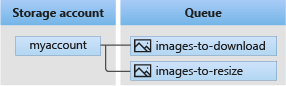
Använd följande Python-klasser för att interagera med dessa resurser:
QueueServiceClientQueueServiceClient: Gör att du kan hantera alla köer i ditt lagringskonto.QueueClient: MedQueueClientklassen kan du hantera och ändra en enskild kö och dess meddelanden.QueueMessage: KlassenQueueMessagerepresenterar de enskilda objekt som returneras när de anropasreceive_messagesi en kö.
Kodexempel
Dessa exempelkodfragment visar hur du utför följande åtgärder med Azure Queue Storage-klientbiblioteket för Python:
- Auktorisera åtkomst och skapa ett klientobjekt
- Skapa en kö
- Lägga till meddelanden i en kö
- Titta på meddelanden i en kö
- Uppdatera ett meddelande i en kö
- Hämta kölängden
- Ta emot meddelanden från en kö
- Ta bort meddelanden från en kö
- Ta bort en kö
Auktorisera åtkomst och skapa ett klientobjekt
Kontrollera att du är autentiserad med samma Microsoft Entra-konto som du tilldelade rollen till. Du kan autentisera via Azure CLI, Visual Studio Code eller Azure PowerShell.
Logga in på Azure via Azure CLI med följande kommando:
az login
När du har autentiserats kan du skapa och auktorisera ett QueueClient objekt med hjälp av DefaultAzureCredential för att komma åt ködata i lagringskontot. DefaultAzureCredential identifierar och använder automatiskt det konto som du loggade in med i föregående steg.
Om du vill auktorisera med hjälp av DefaultAzureCredentialkontrollerar du att du har lagt till azure-identity-paketet enligt beskrivningen i Installera paketen. Se också till att lägga till följande importinstruktion i filen queues-quickstart.py :
from azure.identity import DefaultAzureCredential
Bestäm ett namn för kön och skapa en instans av klassen med hjälp DefaultAzureCredential av QueueClient för auktorisering. Vi använder det här klientobjektet för att skapa och interagera med köresursen i lagringskontot.
Viktigt!
Könamn får endast innehålla gemener, siffror och bindestreck och måste börja med en bokstav eller ett tal. Varje bindestreck måste föregås och följas av ett tecken som inte är ett bindestreck. Namnet måste också vara mellan 3 och 63 tecken långt. Mer information om namngivning av köer finns i Namngivning av köer och metadata.
Lägg till följande kod i try blocket och ersätt <storage-account-name> platshållarvärdet:
print("Azure Queue storage - Python quickstart sample")
# Create a unique name for the queue
queue_name = "quickstartqueues-" + str(uuid.uuid4())
account_url = "https://<storageaccountname>.queue.core.windows.net"
default_credential = DefaultAzureCredential()
# Create the QueueClient object
# We'll use this object to create and interact with the queue
queue_client = QueueClient(account_url, queue_name=queue_name ,credential=default_credential)
Kömeddelanden lagras som text. Om du vill lagra binära data konfigurerar du Base64-kodnings- och avkodningsfunktioner innan du placerar ett meddelande i kön.
Du kan konfigurera funktioner för Base64-kodning och avkodning när du skapar klientobjektet:
# Setup Base64 encoding and decoding functions
base64_queue_client = QueueClient.from_connection_string(
conn_str=connect_str, queue_name=q_name,
message_encode_policy = BinaryBase64EncodePolicy(),
message_decode_policy = BinaryBase64DecodePolicy()
)
Skapa en kö
Med hjälp av QueueClient objektet anropar du create_queue metoden för att skapa kön i ditt lagringskonto.
Lägg till den här koden i slutet av try blocket:
print("Creating queue: " + queue_name)
# Create the queue
queue_client.create_queue()
Lägga till meddelanden i en kö
Följande kodfragment lägger till meddelanden i kön genom att anropa send_message metoden. Den sparar även de QueueMessage returnerade från det tredje send_message anropet. saved_message Används för att uppdatera meddelandeinnehållet senare i programmet.
Lägg till den här koden i slutet av try blocket:
print("\nAdding messages to the queue...")
# Send several messages to the queue
queue_client.send_message(u"First message")
queue_client.send_message(u"Second message")
saved_message = queue_client.send_message(u"Third message")
Titta på meddelanden i en kö
Titta på meddelandena i kön genom att anropa peek_messages metoden. Den här metoden hämtar ett eller flera meddelanden längst fram i kön, men ändrar inte meddelandets synlighet.
Lägg till den här koden i slutet av try blocket:
print("\nPeek at the messages in the queue...")
# Peek at messages in the queue
peeked_messages = queue_client.peek_messages(max_messages=5)
for peeked_message in peeked_messages:
# Display the message
print("Message: " + peeked_message.content)
Uppdatera ett meddelande i en kö
Uppdatera innehållet i ett meddelande genom att anropa update_message metoden. Den här metoden kan ändra ett meddelandes tidsgräns för synlighet och innehåll. Meddelandeinnehållet måste vara en UTF-8-kodad sträng som är upp till 64 KB stor. Tillsammans med det nya innehållet skickar du in värden från meddelandet som sparades tidigare i koden. Värdena saved_message identifierar vilket meddelande som ska uppdateras.
print("\nUpdating the third message in the queue...")
# Update a message using the message saved when calling send_message earlier
queue_client.update_message(saved_message, pop_receipt=saved_message.pop_receipt, \
content="Third message has been updated")
Hämta kölängden
Du kan hämta en uppskattning av antalet meddelanden i en kö.
Metoden get_queue_properties returnerar köegenskaper inklusive approximate_message_count.
properties = queue_client.get_queue_properties()
count = properties.approximate_message_count
print("Message count: " + str(count))
Resultatet är ungefärligt eftersom meddelanden kan läggas till eller tas bort när tjänsten svarar på din begäran.
Ta emot meddelanden från en kö
Du kan ladda ned tidigare tillagda meddelanden genom att anropa receive_messages metoden.
Lägg till den här koden i slutet av try blocket:
print("\nReceiving messages from the queue...")
# Get messages from the queue
messages = queue_client.receive_messages(max_messages=5)
När du anropar receive_messages metoden kan du ange ett värde för max_messages, vilket är antalet meddelanden som ska hämtas från kön. Standardvärdet är 1 meddelande och det maximala är 32 meddelanden. Du kan också ange ett värde för visibility_timeout, som döljer meddelandena från andra åtgärder under tidsgränsperioden. Standardvärdet är 30 sekunder.
Ta bort meddelanden från en kö
Ta bort meddelanden från kön när de har tagits emot och bearbetats. I det här fallet visar bearbetningen bara meddelandet i konsolen.
Appen pausar för användarindata genom att anropa input innan den bearbetar och tar bort meddelandena. Kontrollera i Azure-portalen att resurserna har skapats korrekt innan de tas bort. Meddelanden som inte uttryckligen tas bort visas så småningom i kön igen för en ny chans att bearbeta dem.
Lägg till den här koden i slutet av try blocket:
print("\nPress Enter key to 'process' messages and delete them from the queue...")
input()
for msg_batch in messages.by_page():
for msg in msg_batch:
# "Process" the message
print(msg.content)
# Let the service know we're finished with
# the message and it can be safely deleted.
queue_client.delete_message(msg)
Ta bort en kö
Följande kod rensar de resurser som appen skapade genom att ta bort kön med hjälp av delete_queue metoden .
Lägg till den här koden i slutet av try blocket och spara filen:
print("\nPress Enter key to delete the queue...")
input()
# Clean up
print("Deleting queue...")
queue_client.delete_queue()
print("Done")
Kör koden
Den här appen skapar och lägger till tre meddelanden i en Azure-kö. Koden visar meddelandena i kön och hämtar och tar sedan bort dem innan du slutligen tar bort kön.
I konsolfönstret navigerar du till katalogen som innehåller filen queues-quickstart.py och använder sedan följande python kommando för att köra appen.
python queues-quickstart.py
Utdata från appen liknar följande exempel:
Azure Queue Storage client library - Python quickstart sample
Creating queue: quickstartqueues-<UUID>
Adding messages to the queue...
Peek at the messages in the queue...
Message: First message
Message: Second message
Message: Third message
Updating the third message in the queue...
Receiving messages from the queue...
Press Enter key to 'process' messages and delete them from the queue...
First message
Second message
Third message has been updated
Press Enter key to delete the queue...
Deleting queue...
Done
När appen pausar innan du tar emot meddelanden kontrollerar du ditt lagringskonto i Azure-portalen. Kontrollera att meddelandena finns i kön.
Tryck på tangenten Enter för att ta emot och ta bort meddelandena. När du uppmanas att göra det trycker du på tangenten Enter igen för att ta bort kön och slutföra demonstrationen.
Nästa steg
I den här snabbstarten har du lärt dig hur du skapar en kö och lägger till meddelanden i den med hjälp av Python-kod. Sedan lärde du dig att granska, hämta och ta bort meddelanden. Slutligen har du lärt dig hur du tar bort en meddelandekö.
Självstudier, exempel, snabbstarter och annan dokumentation finns i:
- Relaterade kodexempel med inaktuella SDK:er för Python version 2 finns i Kodexempel med Python version 2.
- Mer information finns i Azure Storage-biblioteken för Python.
- Fler Azure Queue Storage-exempelappar finns i Azure Queue Storage-klientbiblioteket för Python – exempel.